Windows 10 témák - Hogyan lehet letölteni, törölni vagy létrehozni a saját témáját

- 2704
- 123
- Katona Géza
A Windows 10 1703 verziókban (az alkotók frissítése) Lehetővé vált a témák letöltése és telepítése a Windows Store -ból. A témák tartalmazhatnak háttérképet (vagy az asztalon megjelenő készleteket diavetítés formájában), a rendszer hangjait, az egér mutatóit és a dekorációs színeket.
Ebben a rövid utasításban - arról, hogyan lehet letölteni és beállítani egy témát a Windows 10 áruházból, hogyan lehet eltávolítani a felesleges fájlokat, vagy létrehozni saját tervezési témáját, és menteni egy külön fájl formájában. CM. Továbbá: Hogyan lehet visszaadni a klasszikus Start menüt a Windows 10 -ben, Windows Design in Rainmeter, Hogyan lehet megváltoztatni az egyes mappák színét a Windows -ban.
Hogyan lehet letölteni és telepíteni a tervezési témákat
Az írás idején, csak a Windows 10 Applications Store megnyitásával, nem talál külön részt a formatervezés témáival. Egy ilyen szakasz azonban jelen van benne, és az alábbiak szerint szerezhető be
- Lépjen a paraméterekre - személyre szabás - témák.
- Kattintson a "További témák a boltban" elemre.

Ennek eredményeként az alkalmazási áruház megnyílik a letölthető témákkal.
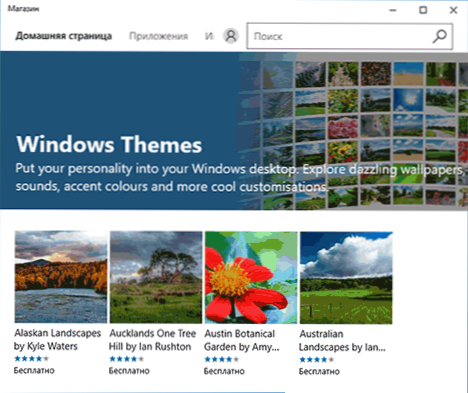
Miután kiválasztotta a kívánt témát, kattintson a "Get" gombra, és várja meg, amíg be van töltve a számítógépére vagy a laptopjába. Közvetlenül a betöltés után kattintson a boltban található téma oldalra, vagy lépjen a "Paraméterek" - "Testreszabás" - "Témák" elemre, válasszon egy forgalmas témát, és csak kattintson rá.
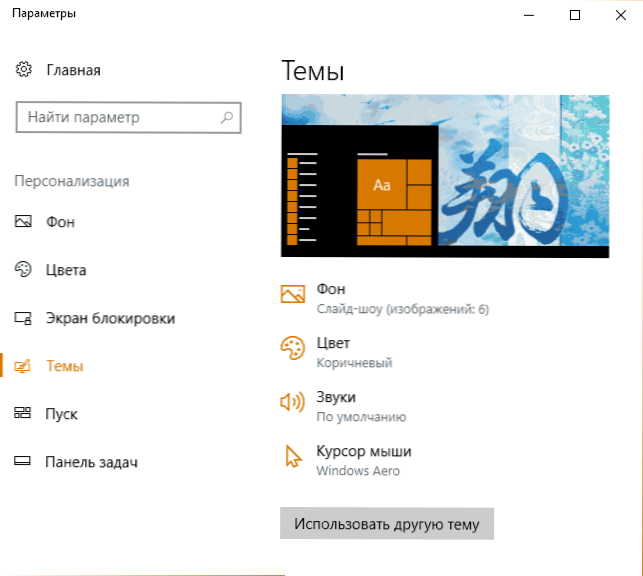
Mint fentebb említettük, a témák több képet, hangot, egérjeleket (kurzorokat), valamint dekorációs színeket tartalmazhatnak (alapértelmezés szerint ezek a Windows hatókörére, a Start gombra, a háttér színű csempékre indulnak).
Számos tesztelt témában azonban egyikük sem szerepelt a háttérképek és a szín kivételével. Lehet, hogy a helyzet idővel megváltozik, ezen felül a saját témáinak létrehozása nagyon egyszerű feladat a Windows 10 -ben.
Hogyan lehet eltávolítani a telepített témákat
Ha sok témát gyűjtött fel, amelyek közül néhányat nem használ, akkor kétféle módon távolíthatja el őket:
- Kattintson a "Beállítások" - "Testreszabás" - "Témák" című szakaszban szereplő téma listáján szereplő, a "Témák" című szakaszban szereplő témák listáján, és válassza ki a "Törlés" kontextuális menü egyetlen elemét.
- Lépjen a "Paraméterek" - "Alkalmazások" - "Alkalmazások és lehetőségek" elemre, válassza ki a megállapított témát (az az alkalmazások listájában jelenik meg, ha az üzletből telepítik), és válassza a "Törlés" tétel lehetőséget.
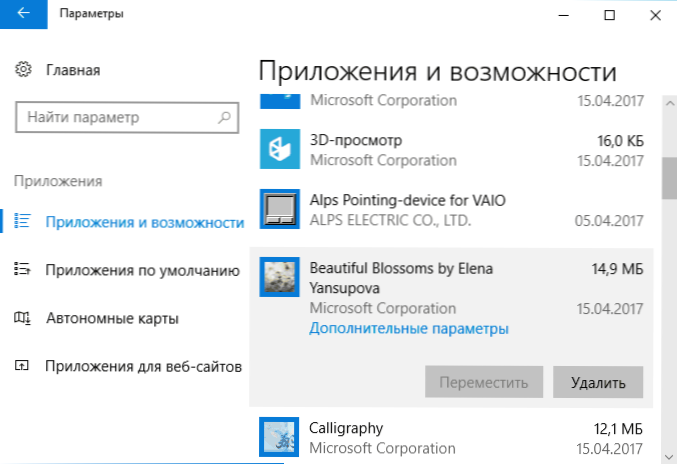
Hogyan lehet létrehozni a Windows 10 saját kialakítását
Annak érdekében, hogy saját témáját hozzon létre a Windows 10 -hez (és azzal a képességgel, hogy valaki másnak átadja), elegendő az alábbiakhoz a személyre szabási paraméterekben:
- A háttérkép beállítása a "von" szakaszban - külön kép, diavetítés, folyamatos szín.
- Konfigurálja a színeket a megfelelő szakaszban.
- Ha szükséges, az aktuális téma miniatűr témájában változtassa meg a rendszer hangjait (használhatja a WAV fájlokat), valamint az egérjeleket („egér kurzor” pont), amely a saját formátumban is lehet - formátumokban .CUR vagy .Anim.
- Nyomja meg a "Téma mentése" gombot, és állítsa be annak nevét.
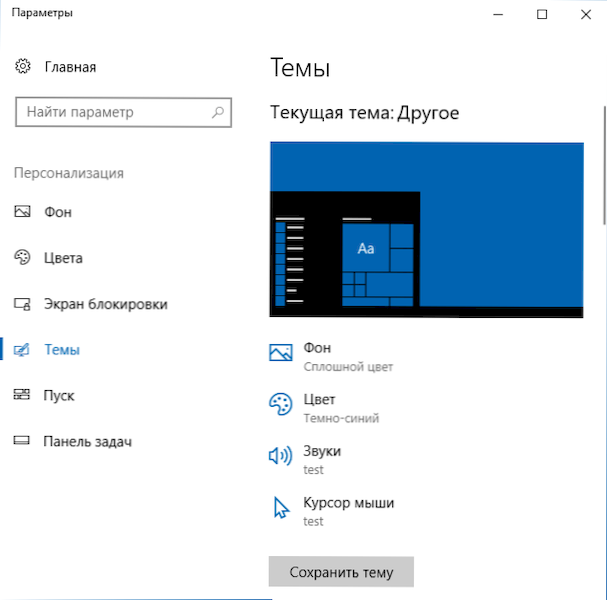
- A 4. bekezdés befejezése után a megőrzött téma megjelenik a bevált témák listájában. Ha rákattint rá a jobb gombbal, akkor a Környegység menüben a "Téma mentése az általános hozzáféréshez" tétel - lehetővé teszi a létrehozott téma mentését külön fájl formájában, a kiterjesztéssel .Íróasztal
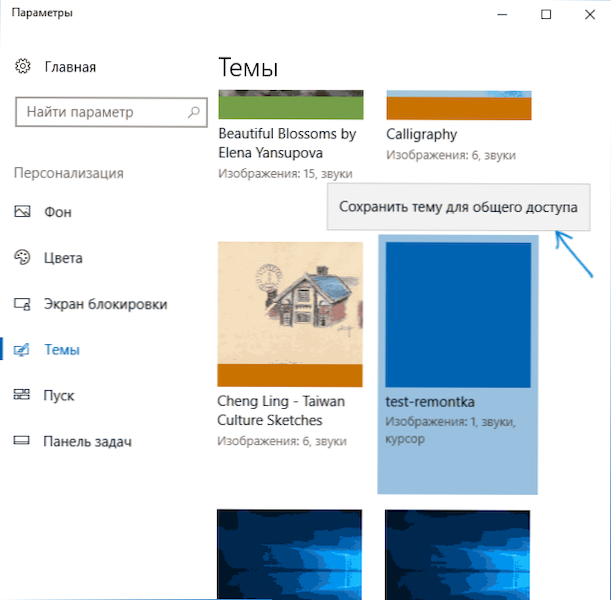
Az ilyen módon megőrzött téma tartalmazza az összes megadott paramétert, valamint az erőforrásokat, amelyek nem szerepelnek a Windows 10 -ben - háttérkép, hangok (és hangrendszeri paraméterek), egér mutatók, és telepíthetők bármely Windows 10 számítógépre.
- « Hogyan készítsünk képernyőképet a Windows 10 -ben
- Hogyan lehet letiltani vagy elrejteni az android alkalmazásokat »

